Docker installeren onder Linux
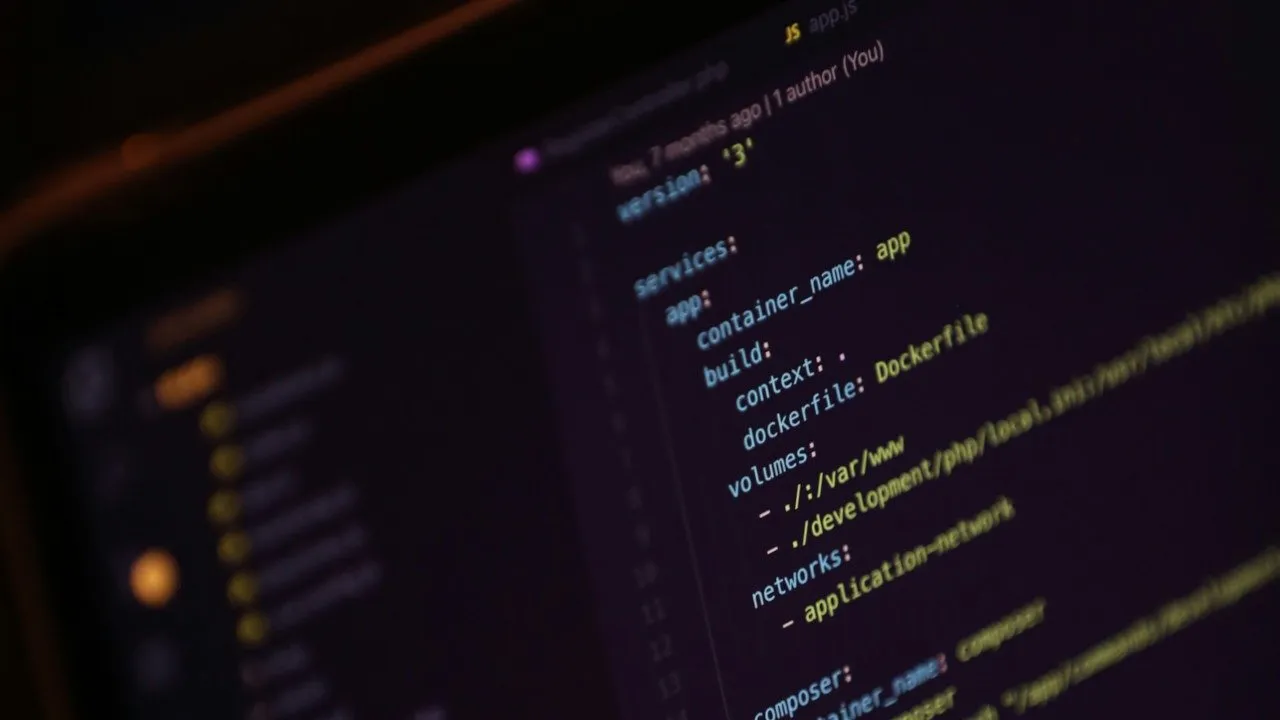
Docker is een krachtig containerisatieplatform waarmee iedereen complexe programma’s kan implementeren en vrijgeven, net als gewone apps. Dit maakt het aantrekkelijk voor gebruikers die online services willen uitvoeren, maar zich niet willen bezighouden met de hoofdpijn van het beheren van afhankelijkheden en configuratiebestanden. Dit artikel laat zien hoe je Docker en Docker Compose kunt installeren op enkele van de meest populaire Linux-distributies van vandaag.
Waarom Docker gebruiken om services in Linux te implementeren
Containerplatforms zoals Docker zijn een populaire manier om services op uw Linux-machine te installeren. Hiermee kunt u complexe software eenvoudig isoleren in draagbare eenheden, wat op zijn beurt de beveiliging van uw server verbetert.
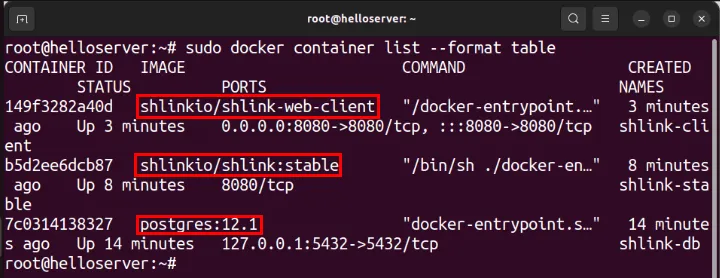
Een krachtig kenmerk van Docker is dat als een container eenmaal in de ene distributie werkt, het relatief eenvoudig is om deze ook in andere distributies te laten werken. Dit komt omdat Docker de verschillen tussen deze Linux-distributies abstraheert, waardoor het compatibel wordt met kleine aanpassingen aan de container.
Docker vereenvoudigt ook het servicebeheer in vergelijking met niet-gecontaineriseerde implementaties. Als er iets kapot gaat in het systeem, moet u in eerste instantie elke service op die machine opnieuw installeren en opnieuw configureren. Met Docker hoeft u alleen maar de configuratiebestanden naar een andere machine te kopiëren, de service te starten en kunt u direct verdergaan waar u was gebleven.
Installeer Docker op Ubuntu
Begin met het controleren van de sleutelvingerafdruk van de openbare sleutel van het officiële Docker-project:
Op dit moment is de vingerafdruk voor de ondertekeningssleutel van het Docker-project: 9DC8 5822 9FC7 DD38 854A E2D8 8D81 803C 0EBF CD88.
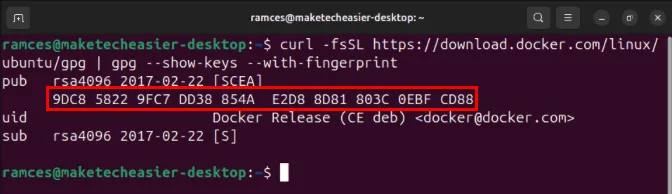
Dat gezegd hebbende, kan deze sleutel in de toekomst veranderen. Kijk op de officiële website van Docker om te zien of ze overeenkomen. Het is belangrijk om hiernaar te verwijzen om er zeker van te zijn dat de software die u installeert legitiem is.
Zodra u de geldigheid van de ondertekeningssleutel hebt bevestigd, downloadt u deze en slaat u deze op in uw map “/etc/apt/keyrings”:
Zorg ervoor dat de toestemmingsbits van het sleutelbestand correct zijn:
Maak een nieuw repositorybestand voor het Docker-project:
Plak de volgende coderegel in uw nieuwe repositorybestand:
Sla uw nieuwe repositorybestand op en update vervolgens de pakketrepository’s van uw systeem:
Installeer de kern Docker-pakketten samen met de Docker Compose-plug-in. Hiermee kunt u Docker-applicaties implementeren en op de juiste manier organiseren:
De meeste docker-opdrachten moeten worden voorafgegaan door sudo. Als u wilt voorkomen dat u elke keer uw wachtwoord moet typen, voegt u uw gebruikersaccount toe aan de groep “docker”:
Meld u af bij uw grafische gebruikersinterface en log opnieuw in. Nu kunt u opdrachten gebruiken zoals in docker psplaats van sudo docker ps.
Installeer Docker op Debian
Omdat Debian de upstream Linux-distributie voor Ubuntu is, gebruikt het ook apt voor het beheren van zijn pakketten en repository’s. Dit betekent dat de stappen vrijwel gelijk zijn aan die van Ubuntu, afgezien van een handvol Debian-specifieke GPG-sleutels en repository-links.
Haal om te beginnen de ondertekeningssleutel van de Docker-repository op uit het Docker-project:
Maak het apt-repositorybestand voor het Docker-project:
Plak de volgende regel code in het repositorybestand:
Vernieuw de lijst met repository’s van de machine en update uw Debian-systeem:
Haal en installeer de Docker-kernpakketten en de Docker Compose-plug-in:
Voeg uw gebruikersaccount toe aan de groep “docker”:
Start uw Debian-machine opnieuw op om uw nieuwe instellingen toe te passen en voer vervolgens de volgende opdracht uit om te testen of de Docker-installatie correct werkt:
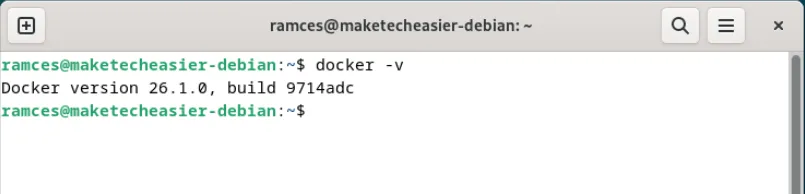
Installeer Docker op Fedora
Om Docker en Docker Compose op Fedora te installeren, moet je eerst het beheerprogramma voor dnf verkrijgen:
Haal de repositorygegevens voor Docker op en voer deze door in uw dnf-installatie:
Installeer de Docker, Docker Compose en hun afhankelijkheden:
Bevestig dat de vingerafdruk voor de Docker-repository is: 060A 61C5 1B55 8A7F 742B 77AA C52F EB6B 621E 9F35. Typ “y” en druk vervolgens op Enterom door te gaan met het installatieproces:
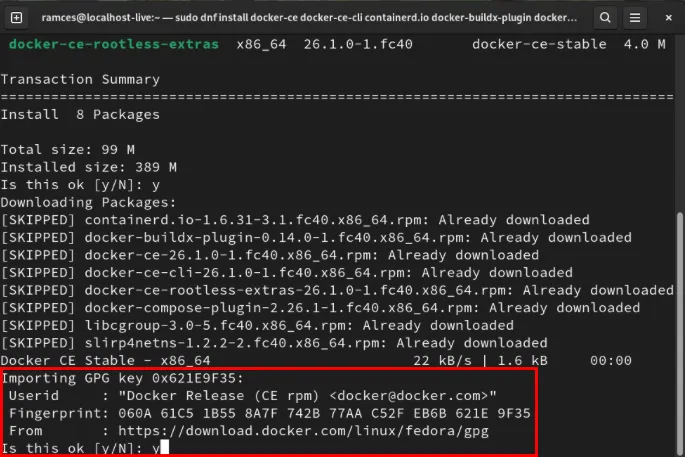
Schakel de Docker systemd-service in en start deze:
Zorg ervoor dat uw huidige gebruikersaccount zich in de gebruikersgroep “docker” bevindt:
Meld u af en weer aan bij uw grafische gebruikersinterface en test vervolgens uw Docker-installatie door het programma “Hallo wereld!” uit te voeren. houder:
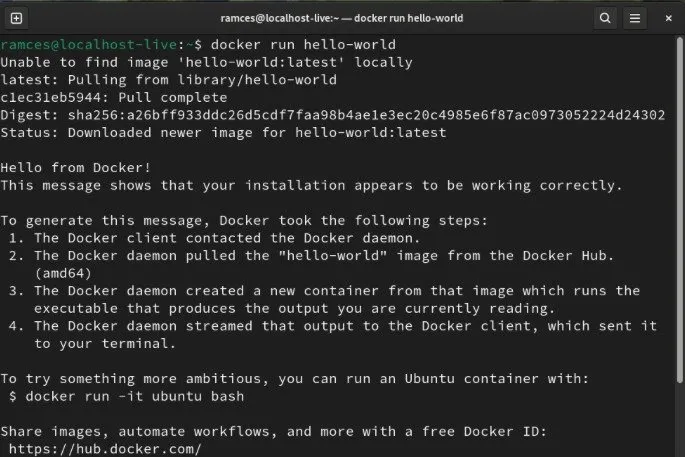
Installeer Docker op Red Hat Enterprise Linux
Red Hat Enterprise Linux (RHEL) is een stabiele downstream-distributie van Fedora voor de lange termijn. In tegenstelling tot de upstream biedt RHEL een consistente en solide omgeving waarin u uw applicaties betrouwbaar kunt uitvoeren. Dit maakt het een geweldig systeem voor het implementeren van programma’s die u met weinig tot geen onderbrekingen wilt uitvoeren.
Begin met het ophalen van het repositorybestand voor het Docker-project:
Verkrijg en installeer Docker, Docker Compose en hun afhankelijkheden:
U kunt ook de versie van Docker opgeven die u op uw systeem wilt gebruiken. Om dit te doen, vermeldt u de beschikbare versies van Docker voor uw machine:
Blader door de lijst met beschikbare versies en kopieer vervolgens het versienummer dat u wilt installeren.
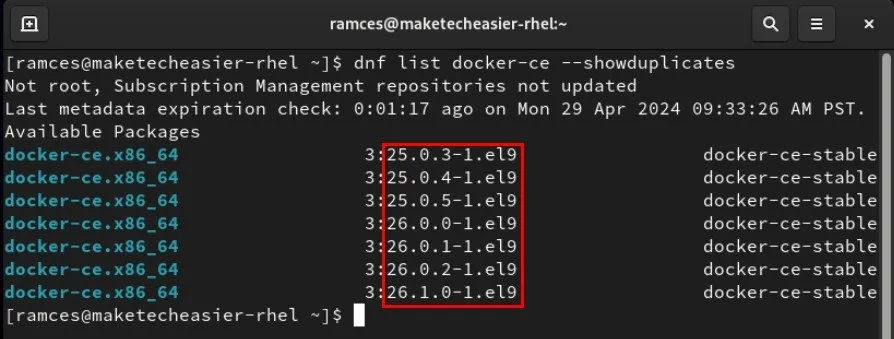
Plak de volgende opdracht in uw terminal en vervang vervolgens de waarde van de versionvariabele door uw versienummer:
Installeer de specifieke versie van Docker op uw systeem:
Schakel de Docker-service in en voer deze uit met systemctl:
Voeg uw huidige gebruiker toe aan de docker-gebruikersgroep:
Test of Docker goed werkt door docker --versionhet versienummer te bekijken.

Installeer Docker op Arch Linux
Arch Linux bevat Docker en Docker Compose al in zijn community-repository’s. Dit maakt het installeren van beide net zo eenvoudig als het uitvoeren van Pacman:
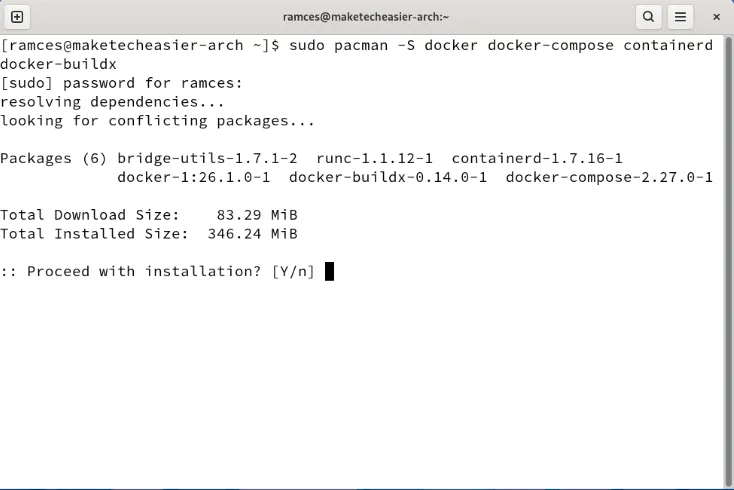
Voeg het huidige gebruikersaccount toe aan de Docker-groep:
Start uw machine opnieuw op om uw systeem opnieuw te laden en de Docker-daemon te starten.
Schakel de Docker-service in om automatisch te starten bij het opstarten en deze uit te voeren in de huidige sessie:
Test of Docker goed werkt door de container “Hello, world” uit te voeren:
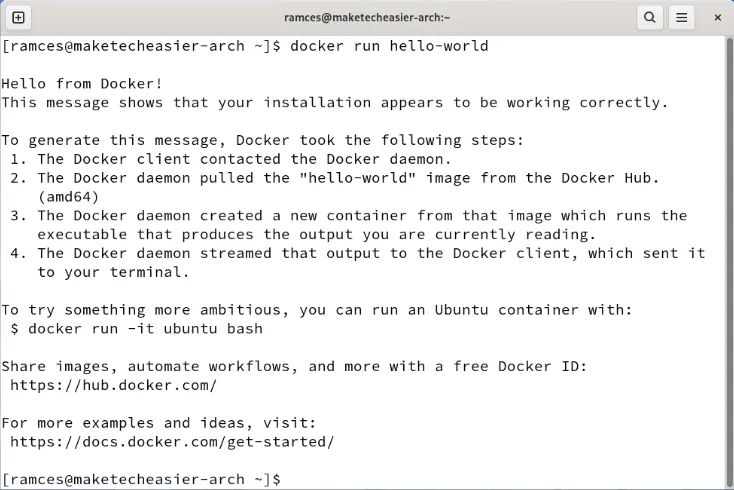
Implementatie van uw eerste Docker-container
Nu Docker op uw machine actief is, kunt u het platform nu gebruiken om verschillende applicaties en services op uw systeem te verkrijgen. De snelste manier om Docker te gaan gebruiken is door te zoeken naar kant-en-klare containers voor populaire toepassingen.
Hiervoor zal ik de Nginx Docker-container gebruiken, omdat ik een eenvoudige statische website wil bedienen.
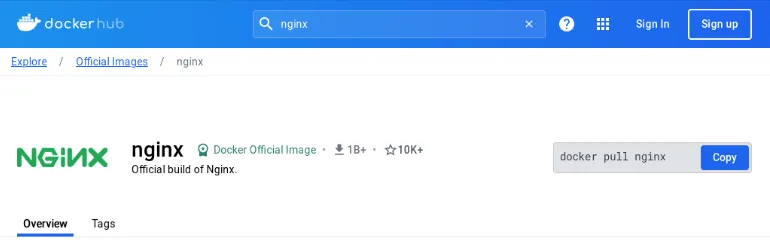
Ga terug naar uw terminalsessie en maak vervolgens een map voor uw Docker-container:
Kopieer uw statische website naar de Docker-map:
Maak een Dockerfile in uw nieuwe map met uw favoriete teksteditor:
Plak de volgende regels code in uw Dockerfile. Hierdoor wordt de Nginx-afbeelding geladen en wordt de statische website gekopieerd van mijn map “html-site” naar de map “html” in de container.
Sla uw Dockerfile op en bouw vervolgens de Nginx Docker-container:
Voer de nieuw gebouwde Docker-container uit met behulp van de subopdracht run:
Docker Compose gebruiken om uw container uit te voeren
Naast dat u rechtstreeks op de opdrachtregel draait, kunt u Docker Compose ook gebruiken om uw container te starten. Dit is een manier om reproduceerbare Docker-setups te maken, wat handig kan zijn bij complexere implementaties.
Maak een “docker-compose.yml” -bestand in uw Docker-map:
Plak het volgende codeblok in uw Compose-bestand:
Sla uw “docker-compose.yml” -bestand op en start vervolgens uw Docker-container:
Test of uw nieuwe website goed werkt door met uw webbrowser naar “localhost:8080” te gaan.

Het leren van de basisprincipes van Docker, het installeren ervan op uw Linux-systeem en het runnen van een eenvoudige Dockerized-webserver zijn slechts enkele van wat u kunt doen met dit prachtige containerplatform. Ontdek de diepe wereld van zelfhostende webservices met Docker door uw eigen online RSS-lezer te implementeren met Tiny Tiny RSS.
Afbeelding tegoed: Mohammad Rahmani via Unsplash . Alle wijzigingen en screenshots door Ramces Red.
Geef een reactie